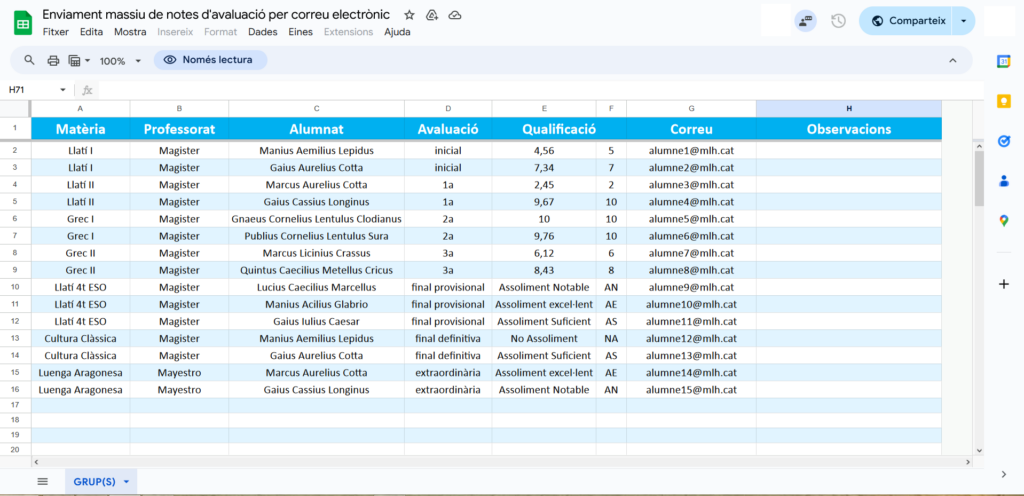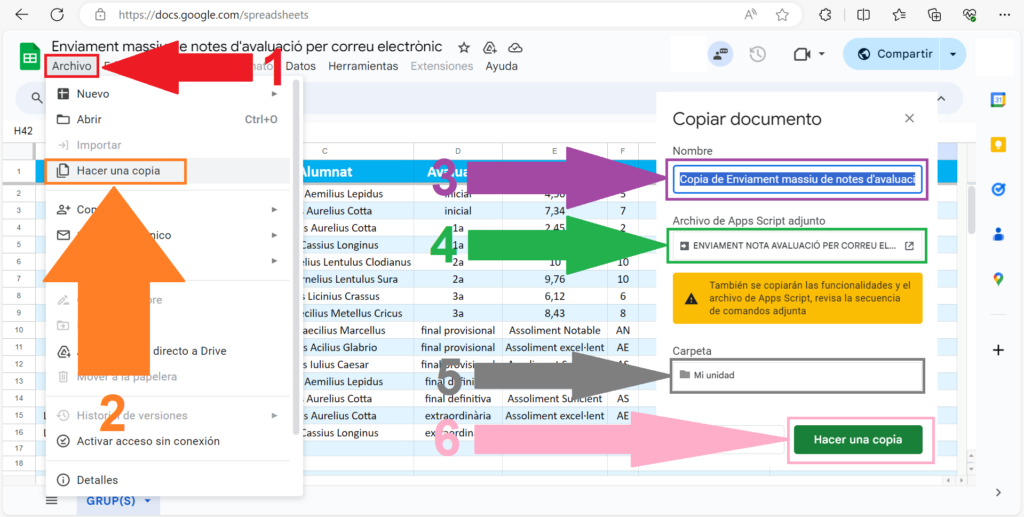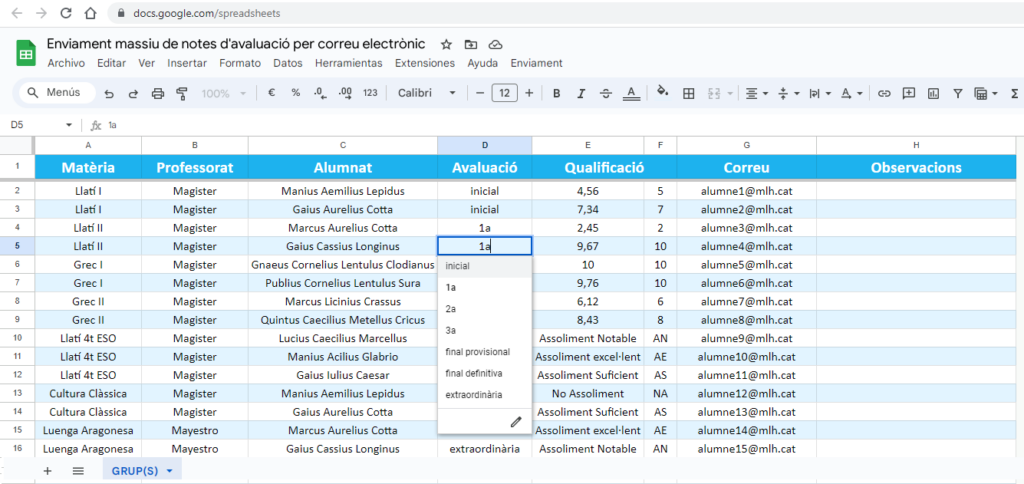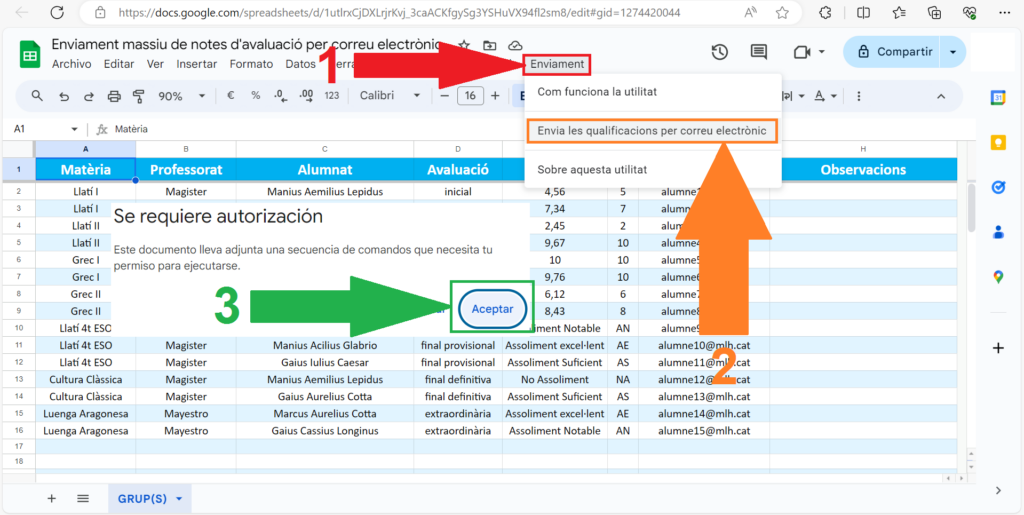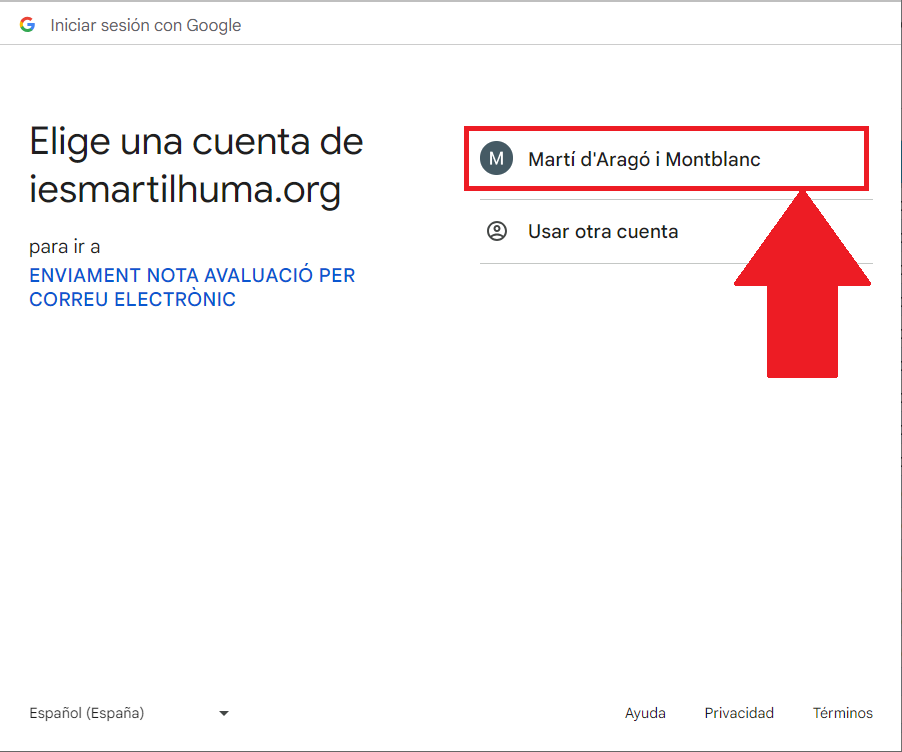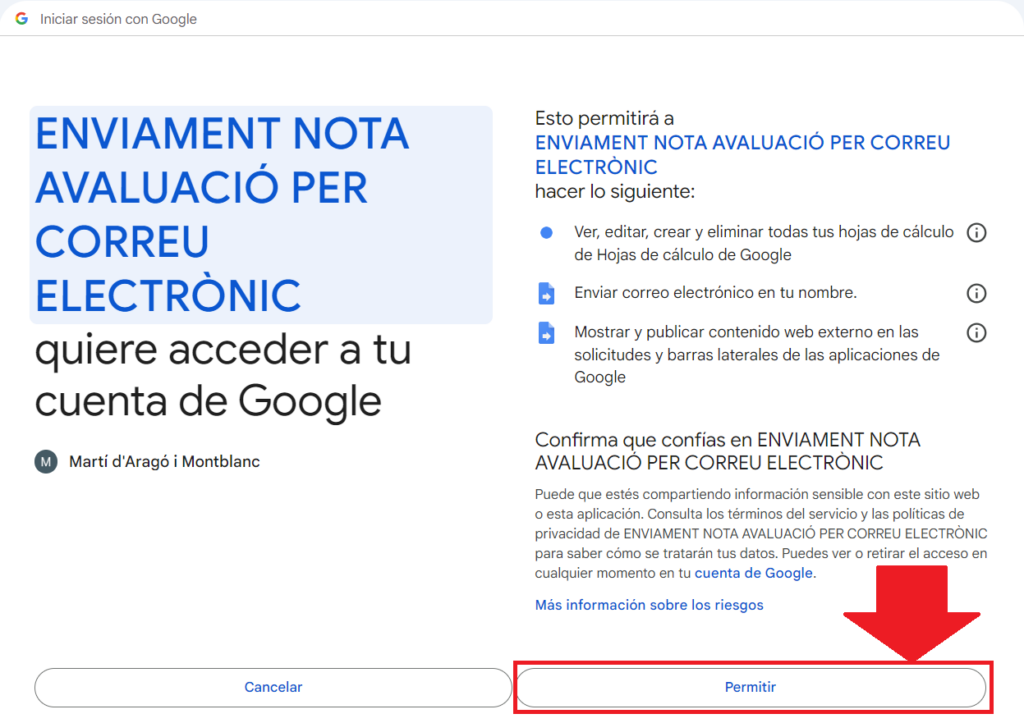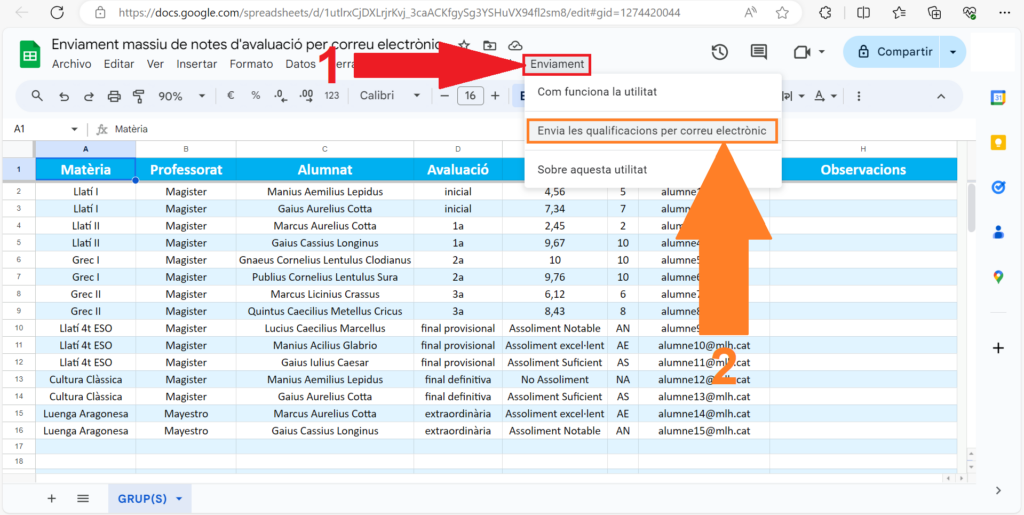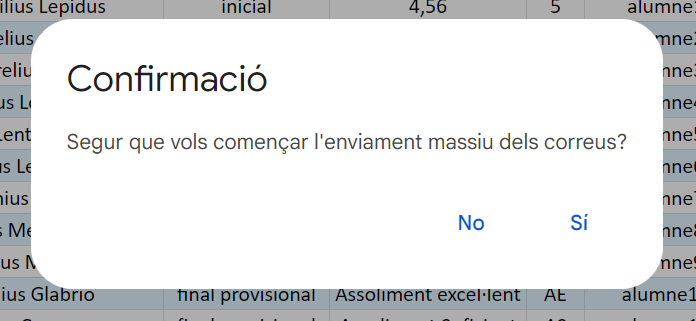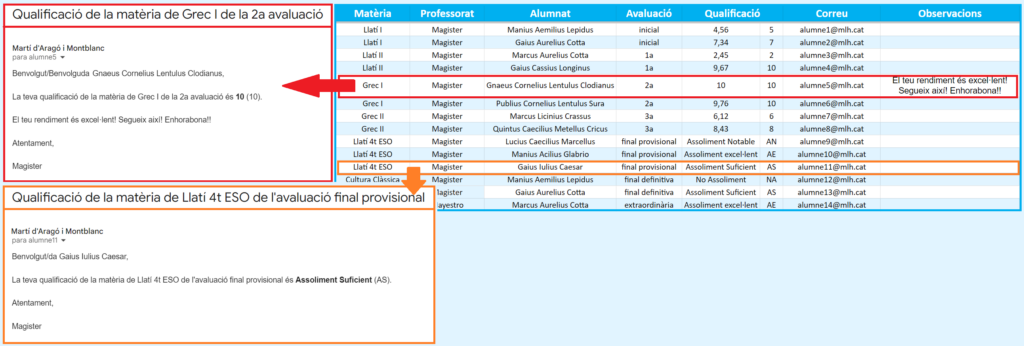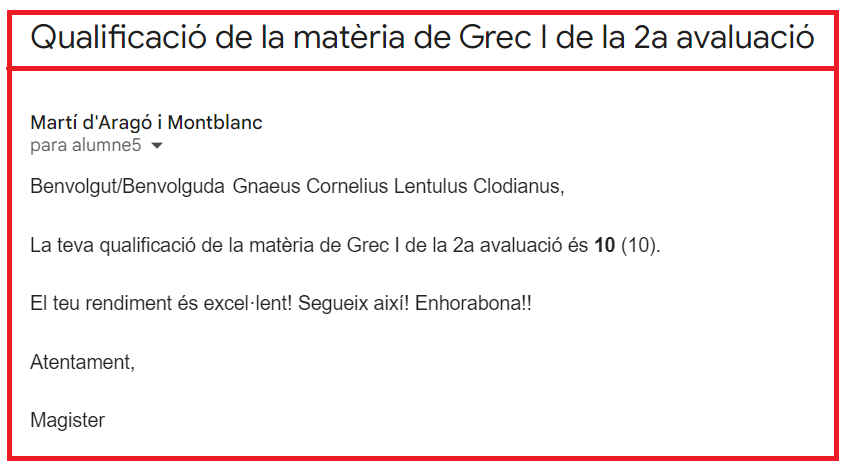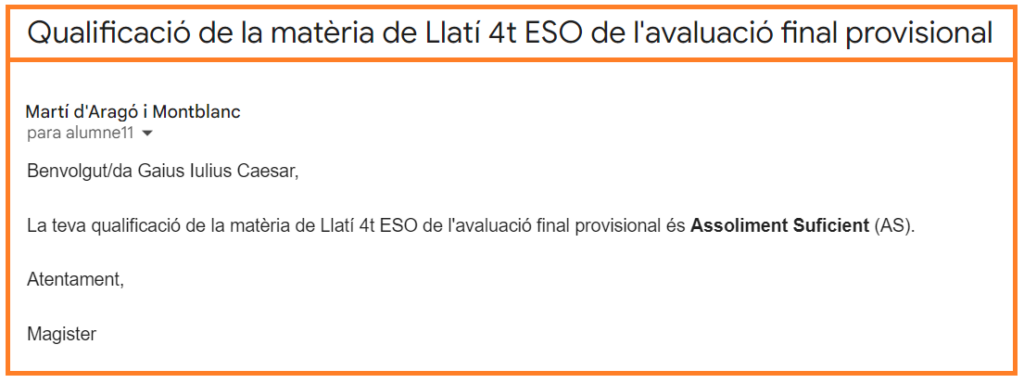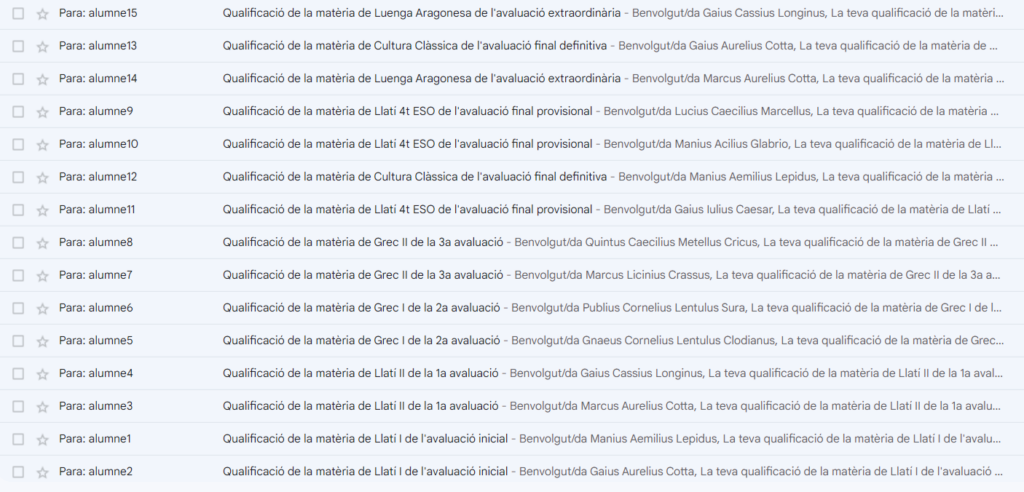En aquesta primera publicació de la nova etapa del bloc, us portem un full de càlcul de Google Sheets que us permetrà enviar les qualificacions de cada avaluació per correu electrònic a l’alumnat de manera individual.
Tot i que gairebé sempre comuniquem les notes a l’alumnat quan som a l’aula, hi ha vegades en què necessitem fer-ho per correu electrònic, sobre tot, a final de curs. Per ser el més curosos amb la protecció de dades de l’alumnat el que hauríem de fer és enviar un correu diferent a cada alumne o alumna. Per facilitar aquesta tasca hem creat un full de càlcul que automatitza el procés gràcies a un script de Google Apps Script (GAS). Podeu accedir-hi clicant en aquest enllaç. A continuació us expliquem el seu funcionament.
Com el full està configurat com a de “només lectura”, us haureu de fer una còpia al vostre Drive. Per fer-ho, heu de clicar sobre el menú Arxiu (1) i després sobre l’opció Fer una còpia (2). Un cop fet això, us apareixerà una finestra emergent on podeu canviar el nom del document (3), revisar l’arxiu de GAS adjunt (4) i triar la carpeta on el desarem (5). Quan ja hem revisat les opcions cliquem el botó Fer una còpia (6) per tal de finalitzar el procés.
A partir d’ara ja som propietaris de la nostra còpia i podem treballar sobre ella. A la capçalera (fila 1) podeu llegir quina dada va en cada columna. A la columna D heu de clicar dues vegades per seleccionar d’una llista el tipus d’avaluació. Les columnes E i F tenen el mateix títol (Qualificació) perquè serveixen per posar una qualificació amb decimals i una altra sencera o, en el cas de les qualitatives, per posar el nom sencer de la qualificació i en l’altra l’abreviatura, per exemple: Assoliment excel·lent i AE. L’ordre que trieu és indiferent, només heu de tenir en compte que el que consti a la columna F s’escriurà al text del correu entre parèntesis després del contingut de la columna E, com podreu veure més endavant. La columna H serveix per escriure, si escau, un text personalitzat en el missatge de cada alumna o alumne que anirà després de la comunicació de la qualificació.
Quan ja hem omplert totes les files que necessitem, ja podem procedir amb l’enviament. Per fer-ho, haurem de clicar el menú personalitzat Enviament (1) i l’opció Envia les qualificacions per correu electrònic (2). La primera vegada, però, que executem la utilitat, hem d’autoritzar l’execució clicant el botó Acceptar (3) de la finestra emergent que ens apareixerà després.
Per confirmar l’autorització haurem de triar el nostre compte Google.
Just després de triar el compte ens surt una altra finestra amb els permisos que hem de concedir. Com que la utilitat s’executa des del nostre full de càlcul i no des d’un lloc extern, som nosaltres que volem accedir al nostre compte Google. Llavors, si volem continuar, cliquem el botó Permetre.
Després d’haver autoritzat la utilitat (recordeu que aquesta autorització només l’haurem de fer la primera vegada), haurem de tornar a executar l’enviament (1-2). Com podeu veure a la imatge, hi ha altres dues opcions al menú: Com funciona la utilitat i Sobre aquesta utilitat. La primera obre una finestra que mostra aquest mateix tutorial i la segona obre una altra finestra on se’n mostra l’autoria.
Per evitar enviaments no desitjats, sempre que volem fer enviaments apareix una finestra emergent de confirmació. Si hem clicat l’opció per error, polsem No. Si sí volem fer l’enviament, fem clic a Sí.
I l’enviament massiu comença!! La utilitat recorre cadascuna de les files del document i en pren les dades per enviar sengles correus electrònics. A la imatges de sota podeu veure dos exemples de correus enviats. El vermell correspon a un alumne que té observacions i el taronja a un que no. Com a remitent del correu apareix sempre la nostra adreça de correu amb què hem autoritzat la utilitat. El nom que hem posat a la columna B serveix per signar el cos del missatge. Si per un cas en un mateix full voleu enviar qualificacions de diferents professors, el remitent serà sempre el mateix, però la signatura del missatge serà la de la columna B.
Si anem a la nostra safata de missatges enviats podrem veure com, efectivament, s’ha enviat un missatge individualitzat per cada alumne o alumna.
Podeu fer moltes còpies de la fulla original per tal de tenir diferents grups. La utilitat només funcionarà sobre la fulla activa. Llavors, haureu d’executar-la una vegada per fulla.
Com heu vist, saber programar no tan sols és útil per fer grans aplicacions comercials, sinó que ens pot ajudar a ajudar a automatitzar algunes feines per tenir més temps per altres aspectes de la nostra tasca docent.
Espero que us sigui d’utilitat aquest tutorial. Molta força i ànims per al final de curs!!! Fins al pròxim article.